 Opération et maintenance
Opération et maintenance
 exploitation et maintenance Linux
exploitation et maintenance Linux
 Meilleures pratiques pour Gitlab dans Debian
Meilleures pratiques pour Gitlab dans Debian
Meilleures pratiques pour Gitlab dans Debian
Lors de l'installation et de la configuration de GitLab dans Debian Systems, suivre les meilleures pratiques peut aider à garantir la stabilité, la sécurité et l'efficacité du système:
Préparations avant installation
- Mettez à jour le package système :
Mise à jour Sudo apt-get
- Installez les dépendances nécessaires :
sudo apt-get install -y curl openssh-server ca-certificates tzdata perl
- Ajouter le référentiel officiel de GitLab :
Curl https://packages.gitlab.com/install/repositories/gitlab/gitlab-ce/script.deb.sh | Sudo Bash
Installer GitLab
- Installer GitLab CE :
sudo external_url = "http: // your_server_ip" apt-get install gitlab -ce
Veuillez remplacer http: // votre_server_ip par l'adresse IP ou le nom de domaine de votre serveur.
Configurer GitLab
- Configurer l'URL externe :
Modifiez le fichier /etc/gitlab/gitlab.rb, localisez external_url 'http: // your_server_ip' et assurez-vous qu'il est correctement défini. Par exemple:
external_url 'http://192.168.1.100'
- Reconfigurer et redémarrer Gitlab :
Sudo Gitlab-CTL Reconfigure Sudo Gitlab-CTL redémarrer
- Définir les règles du pare-feu :
Sudo UFW permet 80 Sudo UFW permet 443 sudo ufw rechargement
Meilleures pratiques pour Gitlab dans Debian
-
Déterminer la stratégie de branchement appropriée :
- Déterminez les stratégies de branche en fonction de la taille de l'équipe, du niveau d'expérience, des exigences d'expansion et des restrictions de l'industrie.
- Les workflows courants incluent des flux de travail centralisés, des branches de fonctionnalités, Gitflow et le flux GitLab.
-
Apporter des modifications mineures fréquentes :
- Simplifiez le projet en petites étapes et soumettez fréquemment pour atteindre des objectifs plus importants.
- La culture des soumissions fréquentes garantit que tout le monde sait ce que font ses coéquipiers.
-
Rédiger des informations de soumission descriptives :
- Les messages de soumission doivent refléter l'intention, pas seulement le contenu soumis.
- Établir une convention de message de soumission pour assurer la cohérence entre les équipes.
-
Utilisez CI / CD pour apporter des modifications à la base de données :
- Incluez les modifications de la base de données dans le processus de version d'application.
- Utilisez des outils tels que ByteBase pour automatiser les processus d'audit et de libération SQL.
-
Configurer Nginx Reverse Proxy (si vous utilisez Nginx au lieu du serveur HTTP GitLab par défaut):
- Créez un nouveau fichier de configuration Nginx gitlab.conf.
- Introduisez GitLab.conf dans le fichier de configuration principale de Nginx.
- Modifiez le fichier de configuration GitLab pour désactiver le serveur Nginx fourni avec GitLab.
-
Surveillance et journalisation :
- Vérifiez régulièrement les fichiers journaux de GitLab pour surveiller la santé du système.
- Utilisez les outils de surveillance de GitLab pour suivre les mesures de performances.
-
Sécurité :
- Mettez à jour GitLab régulièrement vers la dernière version pour les correctifs de sécurité.
- Configurez l'authentification des clés SSH pour assurer la sécurité du référentiel.
-
Sauvegarde :
- Sauvegardez régulièrement les fichiers de données et de configuration de GitLab pour éviter la perte de données.
Suivre ces meilleures pratiques peut vous aider à gérer Gitlab efficacement et en toute sécurité sur votre système Debian, améliorant l'efficacité de la collaboration d'équipe et la vitesse de livraison du projet.
Ce qui précède est le contenu détaillé de. pour plus d'informations, suivez d'autres articles connexes sur le site Web de PHP en chinois!

Outils d'IA chauds

Undresser.AI Undress
Application basée sur l'IA pour créer des photos de nu réalistes

AI Clothes Remover
Outil d'IA en ligne pour supprimer les vêtements des photos.

Undress AI Tool
Images de déshabillage gratuites

Clothoff.io
Dissolvant de vêtements AI

Video Face Swap
Échangez les visages dans n'importe quelle vidéo sans effort grâce à notre outil d'échange de visage AI entièrement gratuit !

Article chaud

Outils chauds

Bloc-notes++7.3.1
Éditeur de code facile à utiliser et gratuit

SublimeText3 version chinoise
Version chinoise, très simple à utiliser

Envoyer Studio 13.0.1
Puissant environnement de développement intégré PHP

Dreamweaver CS6
Outils de développement Web visuel

SublimeText3 version Mac
Logiciel d'édition de code au niveau de Dieu (SublimeText3)

Sujets chauds
 1677
1677
 14
14
 1431
1431
 52
52
 1334
1334
 25
25
 1280
1280
 29
29
 1257
1257
 24
24
 Meilleures pratiques pour écrire du code JavaScript avec VScode
May 15, 2025 pm 09:45 PM
Meilleures pratiques pour écrire du code JavaScript avec VScode
May 15, 2025 pm 09:45 PM
Les meilleures pratiques pour écrire le code JavaScript dans VSCODE incluent: 1) Installer les extensions de codes plus belles, Eslint et JavaScript (ES6), 2) Configurer les fichiers Launch.json pour le débogage, et 3) Utilisez des fonctionnalités JavaScript modernes et des boucles d'optimisation pour améliorer les performances. Avec ces paramètres et astuces, vous pouvez développer plus efficacement le code JavaScript dans VScode.
 Voir l'historique GIT et les changements dans VSCODE
May 15, 2025 pm 09:24 PM
Voir l'historique GIT et les changements dans VSCODE
May 15, 2025 pm 09:24 PM
Comment visualiser l'historique GIT et les modifications dans VSCODE incluent: 1. Ouvrez VScode et assurez-vous que le projet a initialisé le référentiel GIT. 2. Cliquez sur l'icône "Source Code Management" dans la barre latérale gauche. 3. Sélectionnez "... (plus d'options)" et cliquez sur "Git: showgitOutput". 4. Afficher l'historique des engagements et les modifications de fichiers. 5. Cliquez avec le bouton droit sur le fichier et sélectionnez "Git: ShowFileHistory" pour afficher l'historique des changements de fichier. Grâce à ces étapes, vous pouvez considérer efficacement l'historique du GIT et les changements de VSCOD pour améliorer l'efficacité du développement.
 Un moyen efficace de résoudre les conflits GIT commet dans VSCODE
May 15, 2025 pm 09:36 PM
Un moyen efficace de résoudre les conflits GIT commet dans VSCODE
May 15, 2025 pm 09:36 PM
La gestion des conflits GIT Commit dans VSCODE peut être résolu efficacement par les étapes suivantes: 1. Identifier le fichier contradictoire, et VScode sera mis en évidence en rouge. 2. Modifier manuellement le code entre les marques de conflit et décider de conserver, de supprimer ou de fusionner. 3. Gardez les branches petites et concentrées pour réduire les conflits. 4. Utilisez l'extension Gitlens pour comprendre l'historique du code. 5. Utilisez VScode pour intégrer les commandes GIT, telles que Gitmerge - Abort ou Gitreet - dur. 6. Évitez de compter sur des outils de fusion automatique et vérifiez soigneusement les résultats de la fusion. 7. Supprimer toutes les marques de conflit pour éviter les erreurs de compilation. Avec ces méthodes et astuces, vous pouvez gérer efficacement les conflits GIT dans VSCODE.
 Conseils pour écrire et tester le code SQL dans VSCODE
May 15, 2025 pm 09:09 PM
Conseils pour écrire et tester le code SQL dans VSCODE
May 15, 2025 pm 09:09 PM
L'écriture et le test du code SQL dans VSCODE peuvent être implémentés en installant le plug-in SQLTools et SQLServer (MSSQL). 1. Installez les plugins sur le marché étendu. 2. Configurez les connexions de la base de données et modifiez les paramètres. 3. Utilisez la mise en évidence de la syntaxe et l'achèvement automatique pour écrire du code SQL. 4. Utilisez des clés de raccourci telles que Ctrl / et Shift Alt F pour améliorer l'efficacité. 5. Tester la requête SQL en cliquant avec le bouton droit sur EXECUTEQUERY. 6. Utilisez la commande Expliquez pour optimiser les performances de la requête.
 Utilisez VScode pour effectuer le fonctionnement de la version de la version du code
May 15, 2025 pm 09:42 PM
Utilisez VScode pour effectuer le fonctionnement de la version de la version du code
May 15, 2025 pm 09:42 PM
Dans VSCODE, vous pouvez utiliser Git for Code Version Fallback. 1. Utilisez Gitreet - Hardhead ~ 1 pour retomber à la version précédente. 2. Utilisez Gireset - dur pour retomber à un engagement spécifique. 3. Utilisez Gitrevert pour retomber en toute sécurité sans changer l'historique.
 Exécuter la configuration du code TypeScript dans VScode
May 15, 2025 pm 09:12 PM
Exécuter la configuration du code TypeScript dans VScode
May 15, 2025 pm 09:12 PM
La configuration de l'environnement d'exécution de TypeScript dans VScode nécessite les étapes suivantes: 1. Installer Node.js et TypeScript. 2. Créez des tâches.json Fichier et configurez les tâches de compilation TSC. 3. Créez un fichier lancé.json et configurez la configuration de démarrage pour exécuter le fichier JavaScript. 4. Activer les fonctions de débogage et le rechargement chaud pour améliorer l'expérience de développement. Avec ces étapes, vous pouvez développer et exécuter efficacement le code TypeScript dans VScode.
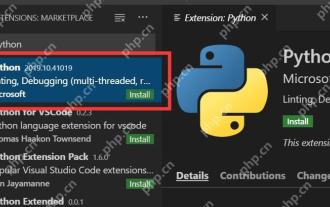 Conseils pour déboguer l'application Node.js dans vScode
May 15, 2025 pm 09:18 PM
Conseils pour déboguer l'application Node.js dans vScode
May 15, 2025 pm 09:18 PM
Méthodes pour déboguer efficacement les applications Node.js dans vScode incluent: 1. Configurer le fichier lance-ling
 Configuration de l'environnement pour l'exécution du code rubis dans vScode
May 15, 2025 pm 09:30 PM
Configuration de l'environnement pour l'exécution du code rubis dans vScode
May 15, 2025 pm 09:30 PM
La configuration de l'environnement de développement Ruby dans VScode nécessite les étapes suivantes: 1. Installez Ruby: Téléchargez et installez à partir du site officiel ou en utilisant RubyInstaller. 2. Installez le plug-in: Installez le codenner et les plug-ins Ruby dans VScode. 3. Configurer l'environnement de débogage: installez le plug-in DebuggerForrup et créez un fichier lancé.json dans le dossier .vscode pour la configuration. De cette façon, vous pouvez écrire, exécuter et déboguer efficacement le code Ruby dans VScode.



